このページのステップバイステップガイドでは、インストール方法を説明します ランプ スタック Fedora36で。
LAMPは、Webベースのアプリケーションを構築するために必要なオープンソースツールのスタックです。 次のツールがあります。
- L:Linux(物理サーバー、VM、またはコンテナー)
- A :ApacheWebサーバー
- M:MariaDB / MySQL
- P:PHP
LAMPは、WordPress、Drupal、Joomla、OpenCartなどのWebベースのソフトウェアの構成要素です。
前提条件
- 最小限のインストール済みFedora36
- 管理者権限を持つSudoユーザー
- インターネット接続
LAMPのインストール手順に飛び込みましょう。
1)ApacheWebサーバーをインストールします
Fedora Linuxでは、dnfがデフォルトのパッケージマネージャーです。 したがって、ソフトウェアまたはrpmパッケージはdnfを介してインストールされます。
Apache Webサーバー(httpd)rpmパッケージは、デフォルトのパッケージリポジトリで利用できるため、インストールは簡単です。dnfコマンドに従って実行します。
$ sudo dnf install -y httpd
Apacheバージョンを表示し、実行します
$ sudo rpm -q httpd httpd-2.4.54-3.fc36.x86_64 $
Apache(httpd)サービスを開始して有効にする
$ sudo systemctl start httpd $ sudo systemctl enable httpd
httpdサービスのステータスを確認し、実行します
$ sudo systemctl status httpd
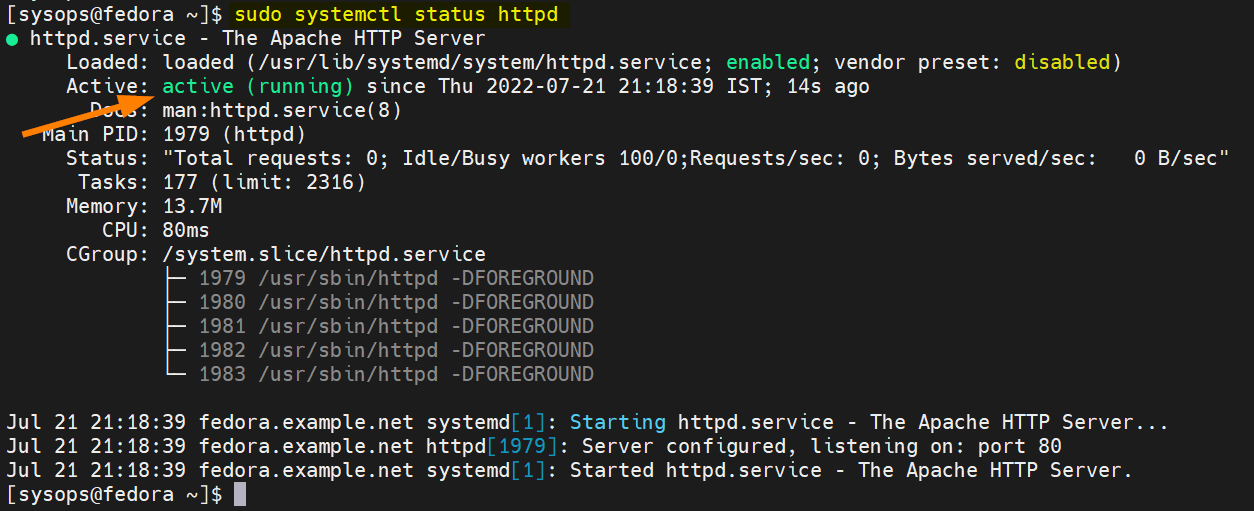
OSファイアウォールでhttpポートを許可し、次のコマンドを実行し、
$ sudo firewall-cmd --permanent --add-service=http $ sudo firewall-cmd --permanent --add-service=https $ sudo firewall-cmd --reload
Apacheのインストールを確認する
使用する ipコマンド マシンのIPアドレスを取得します。 お使いのマシンのブラウザタイプIPアドレスを開き、Enterキーを押します。 次のApacheWebページを取得する必要があります。
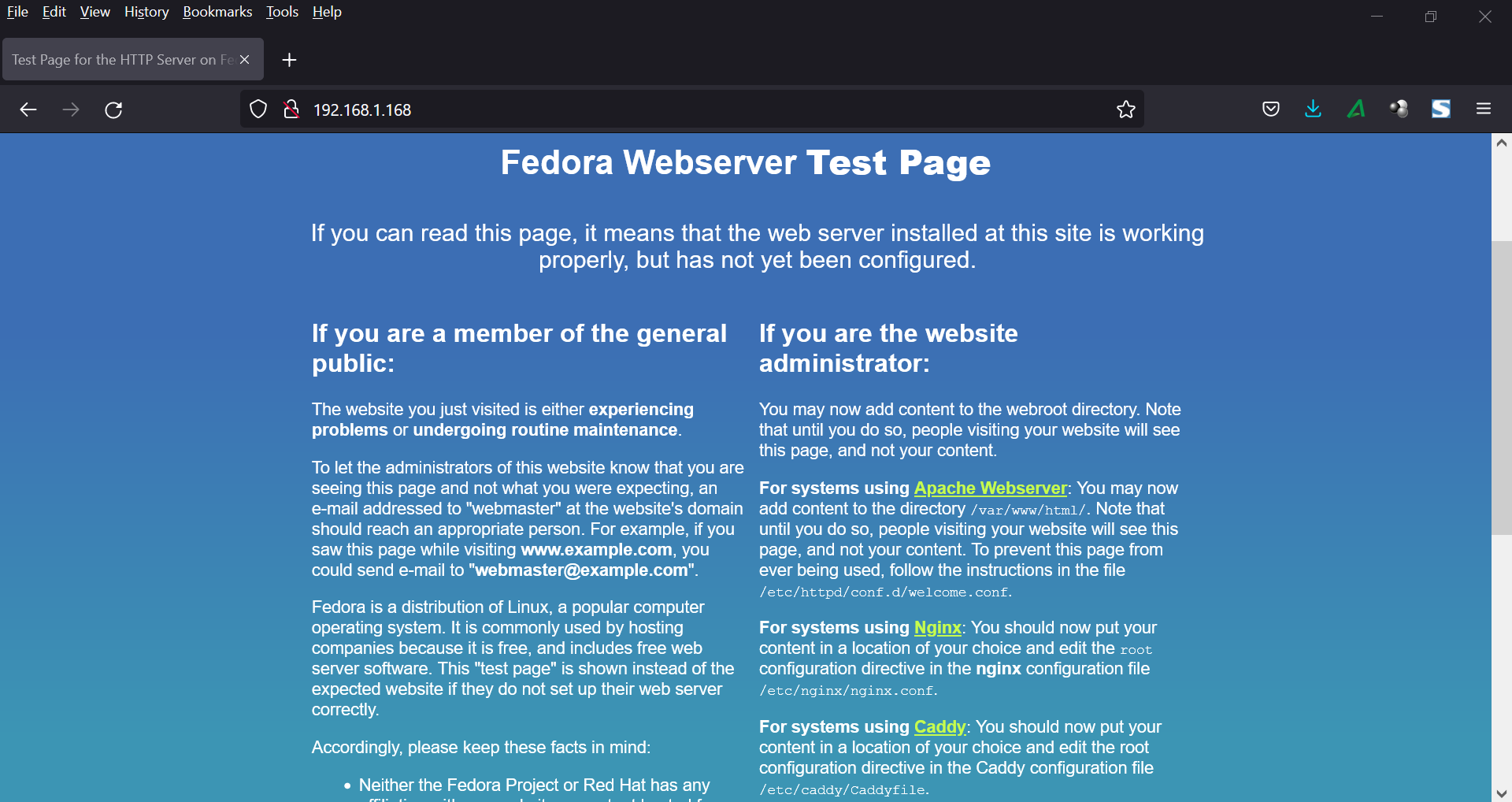
2)MariaDBデータベースサーバーをインストールします
MariaDBとその依存関係は、Fedora36のデフォルトのパッケージリポジトリで利用できます。次のコマンドを実行してインストールします。
$ sudo dnf install mariadb-server mariadb -y
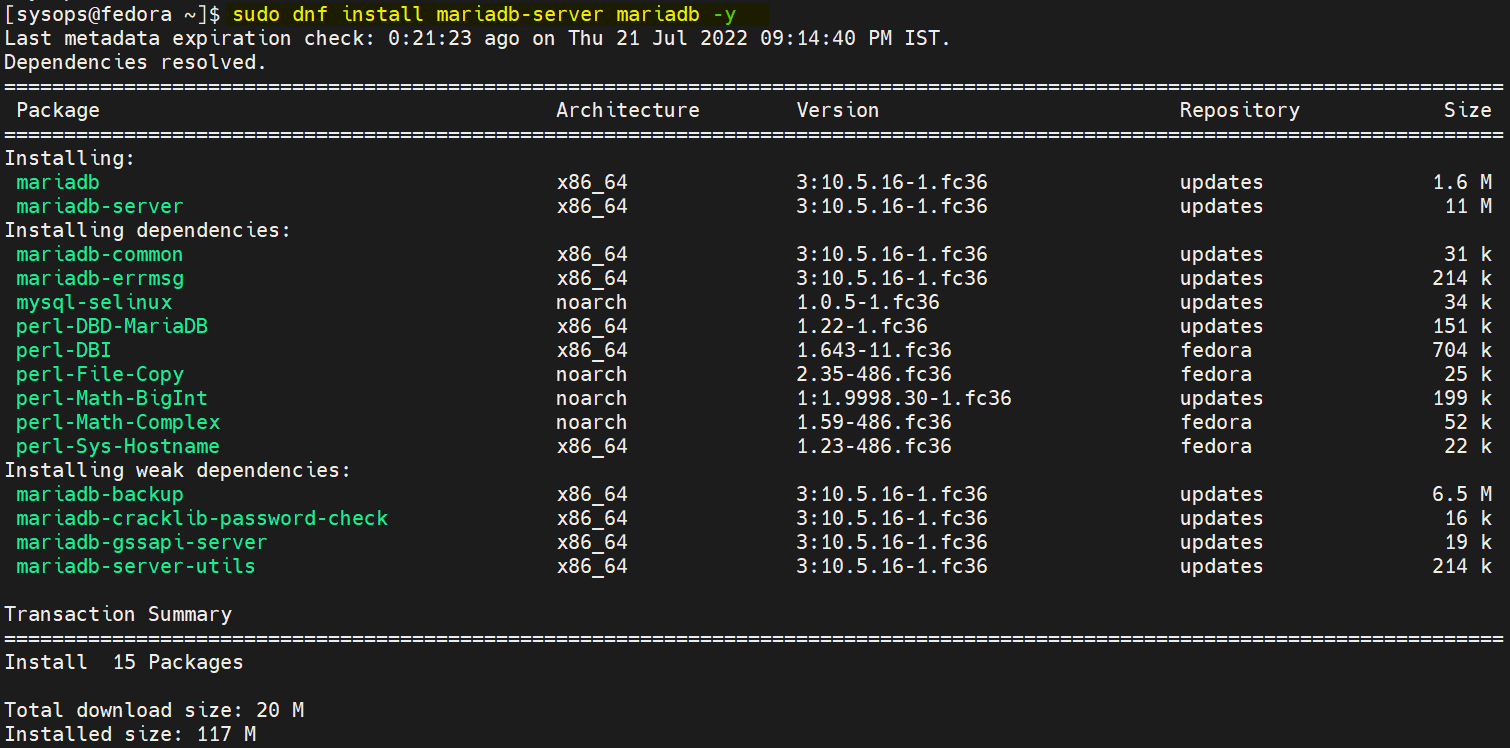
mariadbサービスを開始して有効にする
$ sudo systemctl enable mariadb --now
mariadbサービスのステータスを確認するには、
$ sudo systemctl status mariadb
「」を使用してデータベースとルートパスワードの初期設定を構成することにより、MariaDBのインストールを保護します。mysql_secure_installation」
[[email protected] ~]# mysql_secure_installation
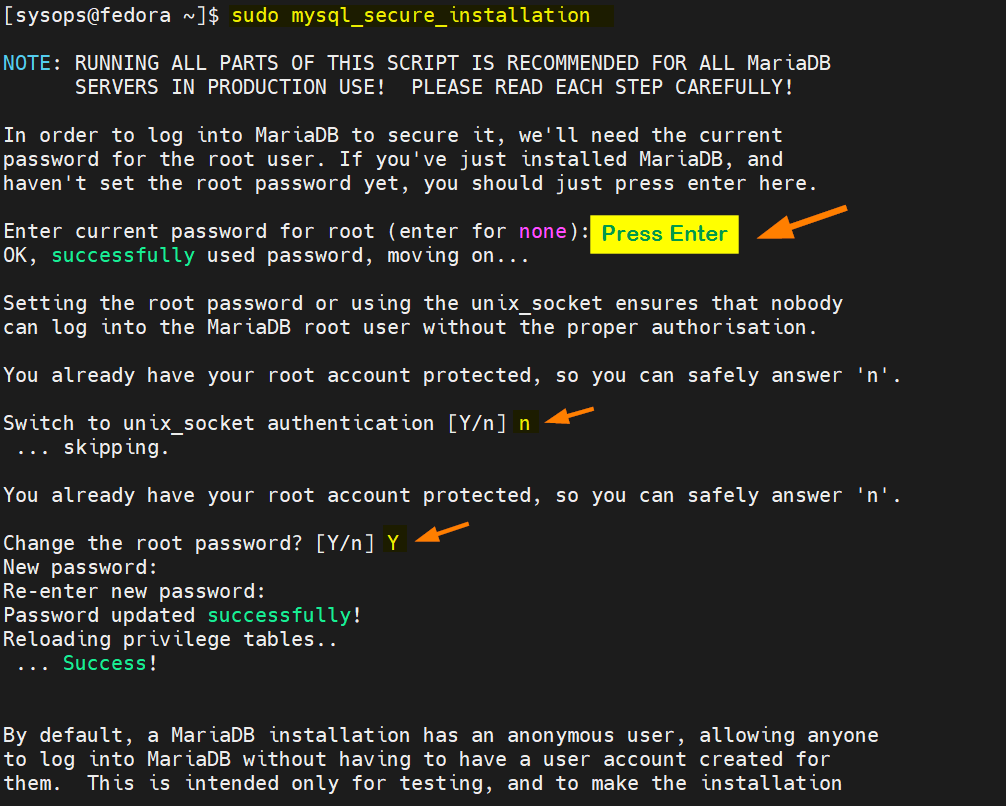
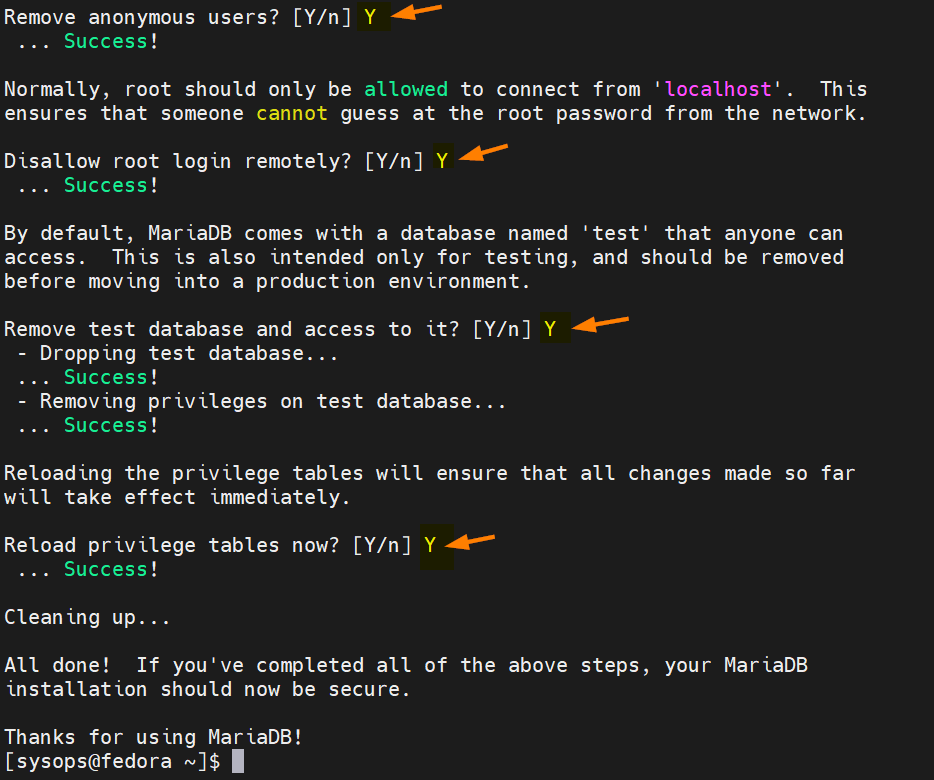
3)PHP(サーバースクリプト言語)をインストールします
PHPは、Webアプリケーションの構築に使用されるオープンソースのサーバーサイドスクリプト言語です。 最新のphp8.1とその依存関係は、デフォルトのパッケージリポジトリでも利用できます。 したがって、phpおよびその他のphpモジュールをインストールするには、次のdnfコマンドを実行します。
$ sudo dnf install -y php php-common php-cli
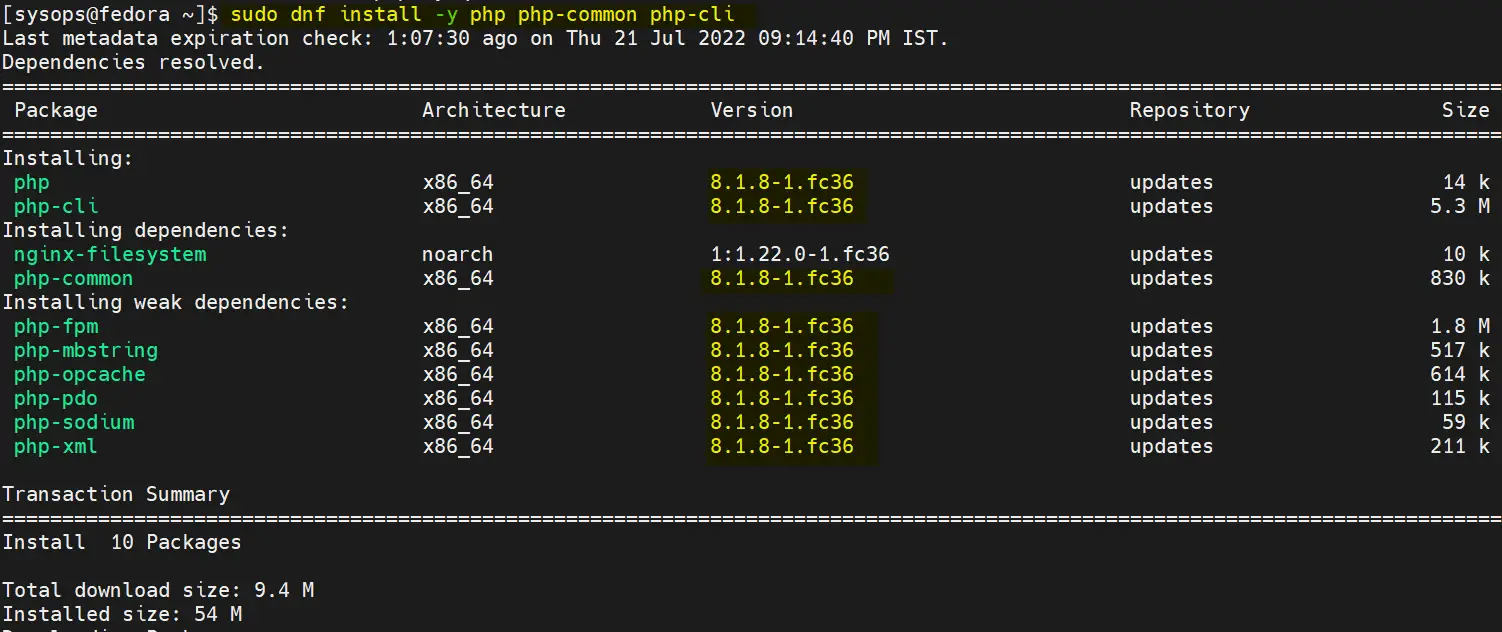
phpのインストールをテストするには、phpファイルを作成します (fedora.php) / var / www/htmlにあります
$ sudo vi /var/www/html/fedora.php <?php phpinfo() ?>
Apacheサービスを再起動します
$ sudo systemctl restart httpd
ブラウザからfedora.phpファイルにアクセスし、次のURLを入力します
http://
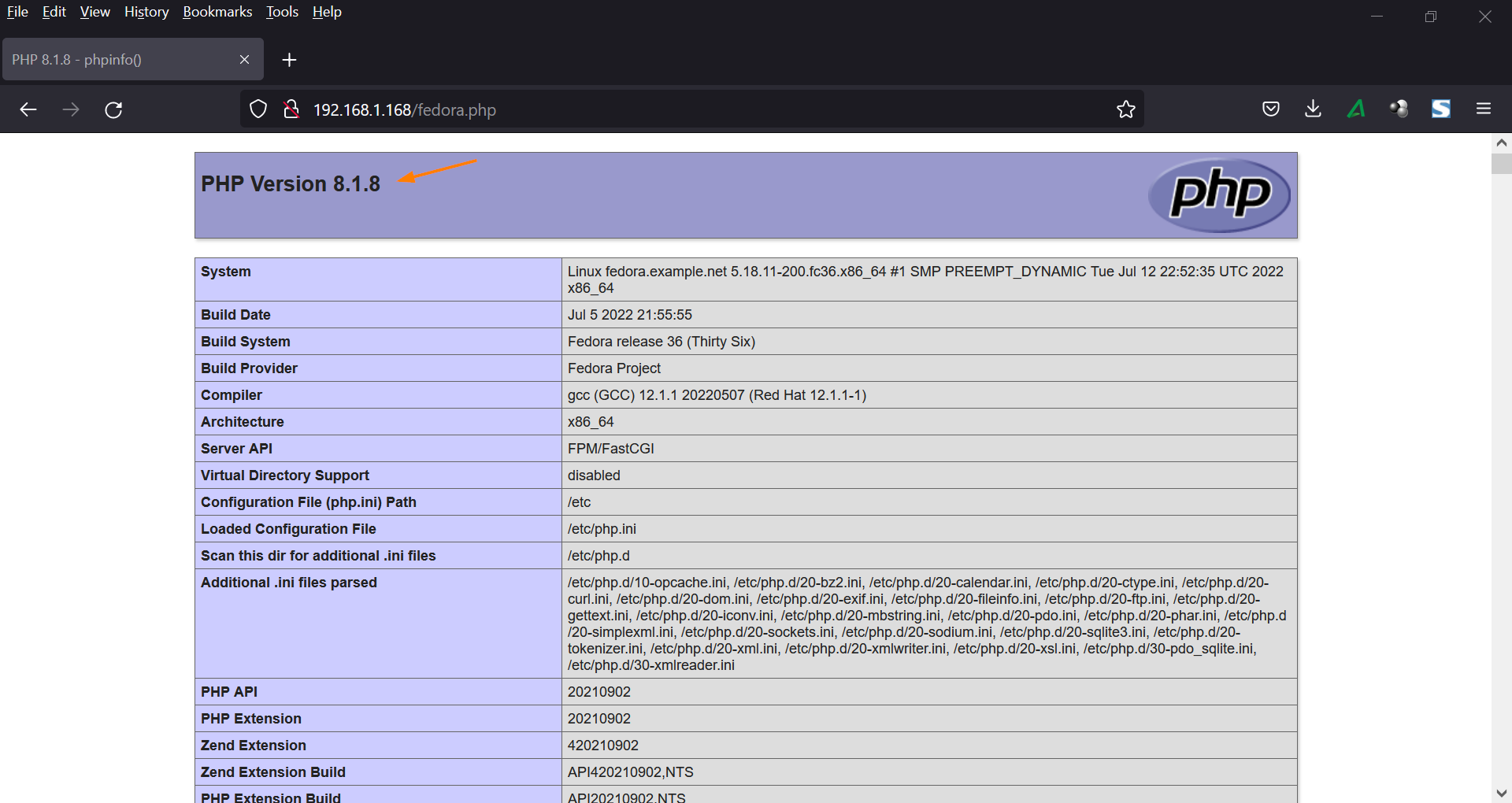
上記のページは、php8.1が正常にインストールされたことを確認しています。
これがこのガイドのすべてです。 お役に立てば幸いです。下のコメントセクションに質問やフィードバックを投稿することを躊躇してください。
また読む: FedoraLinuxで静的IPアドレスを構成する方法
。
The post Fedora 36にLAMPスタックをインストールする方法(簡単なガイド) appeared first on Gamingsym Japan.
